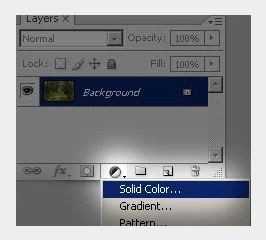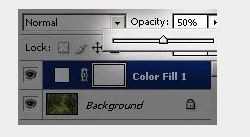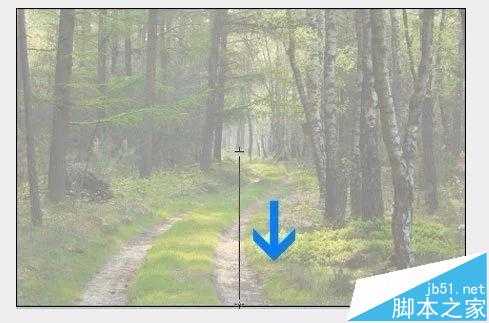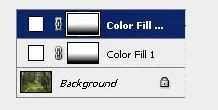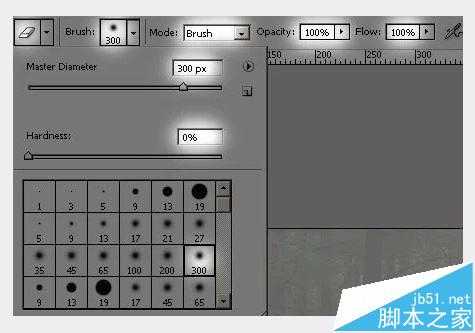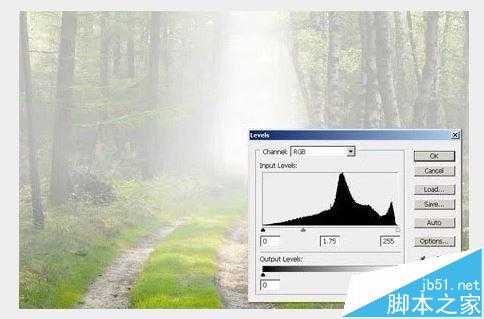让你的照片产生清晨雾气弥漫的效果
- 软件名称:
- Adobe Photoshop 8.0 中文完整绿色版
- 软件大小:
- 150.1MB
- 更新时间:
- 2015-11-04立即下载
1、打开一张图片
2、点击新建图层图标,新建一个白色的纯色图层。
3、命名新图层为颜色填充,将透明度减少到50%。
4、选择渐变工具,设置参数。渐变:白色到黑色;渐变类型:线性;模式:正常;不透明度:100%。
5、选择图层的蒙版,从照片的水平线按住shift键垂直向下画一条通到底边的直线。
6、复制该填充图层。
7、选择一个大尺寸低硬度橡皮擦工具。
8、选中最上面图层的蒙版,擦出前景中的雾,保留远处的雾,让雾气随距离越远浓度越大。
9、复制最上面的图层,将不透明度改为75%。
10、重复8的步骤,让雾气更有层次感。
11、新建一个色阶图层。
12、调整雾的浓度,将中间的小三角向右拉动减少雾气或者向左拉动增大雾气。
13、这样雾气的效果就实现了~
相关推荐:
PS怎么快速调整图片的尺寸大小?
PS怎么给风景图添加下雪的动图?
ps的极坐标在哪里? ps极坐标处理图片的教程
华山资源网 Design By www.eoogi.com
广告合作:本站广告合作请联系QQ:858582 申请时备注:广告合作(否则不回)
免责声明:本站资源来自互联网收集,仅供用于学习和交流,请遵循相关法律法规,本站一切资源不代表本站立场,如有侵权、后门、不妥请联系本站删除!
免责声明:本站资源来自互联网收集,仅供用于学习和交流,请遵循相关法律法规,本站一切资源不代表本站立场,如有侵权、后门、不妥请联系本站删除!
华山资源网 Design By www.eoogi.com
暂无评论...
P70系列延期,华为新旗舰将在下月发布
3月20日消息,近期博主@数码闲聊站 透露,原定三月份发布的华为新旗舰P70系列延期发布,预计4月份上市。
而博主@定焦数码 爆料,华为的P70系列在定位上已经超过了Mate60,成为了重要的旗舰系列之一。它肩负着重返影像领域顶尖的使命。那么这次P70会带来哪些令人惊艳的创新呢?
根据目前爆料的消息来看,华为P70系列将推出三个版本,其中P70和P70 Pro采用了三角形的摄像头模组设计,而P70 Art则采用了与上一代P60 Art相似的不规则形状设计。这样的外观是否好看见仁见智,但辨识度绝对拉满。
更新日志
2024年11月14日
2024年11月14日
- 黑鸭子2003《聆听柔情HQCD》[日本版][WAV+CUE]
- 群星《奔赴!万人现场 第5期》[FLAC/分轨][587.07MB]
- 关大洲《国家宝藏 第四季原声音乐 关大洲作品》[320K/MP3][109.49MB]
- 关大洲《国家宝藏 第四季原声音乐 关大洲作品》[FLAC/分轨][527.23MB]
- LOL双城之战大乱斗什么时候更新 双城大乱斗上线更新时间介绍
- s14全球总决赛冠军皮肤有什么 2024T1冠军皮肤选择一览
- faker加里奥s14决赛什么出装 faker加里奥s14决赛出装介绍
- 《马里奥与路易吉RPG:兄弟齐航》Fami通34分:路易吉存在感拉满
- 数据挖掘者新发现:NS继任机型或支持4K分辨率
- 宫本茂谈任天堂未来:研发费用增加但注重创意与传承
- 陈小云.2000-餐厅综艺金榜【海丽唱片】【WAV+CUE】
- 卓文萱.2008-翻滚吧!蛋炒饭电视原声带【滚石】【FLAC分轨】
- 顺子.2001-AND.MUSICS.THERE【EMI百代】【WAV+CUE】
- 《三国志8重置版》劝降机制介绍
- 《欢欣森活》最新官方配置要求一览